Skype의 주요 용도는 친구 및 가족과의 화상 통화이지만 문자 기반 통신 플랫폼으로도 꽤 인기가 있었습니다. 이러한 목적을 위한 Skype의 인기 중 상당 부분은 편의성과 관련이 있습니다. 사람들이 이미 화상 통화에 앱을 사용하고 있기 때문에 동일한 플랫폼에서 문자 기반 커뮤니케이션을 유지하기 쉽습니다.
Skype를 텍스트 기반 커뮤니케이션 플랫폼으로 사용하는 것의 장점 중 하나는 대화에서 다른 사람들과 이미지와 파일을 공유할 수 있다는 것입니다. 이에 대한 최대 파일 크기 제한은 300MB로 매우 합리적입니다.
Skype를 사용하면 귀하와 공유된 파일 및 이미지를 보낼 때 자동으로 다운로드할지 여부를 선택할 수 있습니다. 또는 다운로드를 시작하기 위해 클릭해야 하는 경우. 한편으로는 인터넷 연결이 느리고 대용량 다운로드를 가능한 한 빨리 시작하면 더 빨리 액세스할 수 있습니다. 반면에, 특히 제한된 저장 공간만 남아 있는 경우 공유된 모든 항목의 사본을 다운로드하고 싶지 않을 수 있습니다.
Skype의 자동 파일 다운로드를 중지하는 방법
Skype 설정에서 자동 다운로드 설정을 구성할 수 있습니다. Skype 설정에 액세스하려면 왼쪽 상단 모서리에 있는 세 개의 점 아이콘을 클릭한 다음 "설정.”
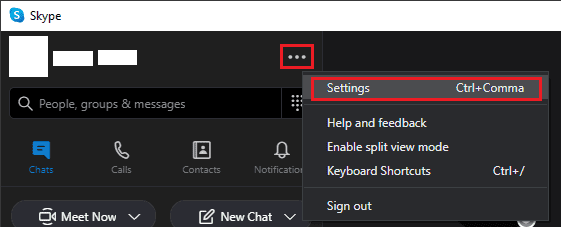
설정에서 "로 전환하십시오.메시징" 탭을 누르고 맨 아래로 스크롤합니다. 마지막에서 두 번째 및 세 번째 옵션을 사용하면 파일 및 사진의 자동 다운로드를 활성화하거나 비활성화할 수 있습니다. 이 두 가지 옵션을 사용하여 파일을 자동으로 다운로드하도록 선택할 수 있지만 이미지는 다운로드하지 않거나 그 반대의 경우도 마찬가지입니다.
목록의 마지막 옵션을 사용하면 다운로드한 파일을 장치에 저장할 위치를 선택할 수 있습니다. 기본 저장 위치는 "다운로드" 디렉토리입니다. 다운로드 디렉토리를 변경하려면 오른쪽에 있는 "디렉토리 변경"을 클릭하십시오.
